3. Hardware-Verbindung: Original-USB-Kabel und hervorragender Anschluss
Dies ist der kritischste Faktor, der oft versagt. Verwenden Sie ein originales, hochwertiges USB-Datenkabel. Viele billige USB-Kabel können zwar nur aufgeladen, aber keine Daten übertragen.
Stecken Sie das USB-Kabel direkt in den Anschluss auf der Rückseite der CPU (Motherboard) oder in den Hauptanschluss des Laptops. Vermeiden Sie die Verwendung eines externen USB-Hubs oder -Anschlusses an der Vorderseite des CPU-Gehäuses, da es oft an Strom und Stabilisierung mangelt.
WiFi/Bluetooth-Verbindungen werden für diesen Vorgang nicht unterstützt. Die Verbindung muss physisch über USB erfolgen.
4. Software herunterladen
5. Deaktivieren Sie Antivirus vorübergehend
Diese Resetter Adjustment Program-Software wird von Antivirenprogrammen wie Windows Defender, Avast oder McAfee oft als “False Positive” kategorisiert. Das bedeutet, dass die Software nicht gefährlich ist, aber aufgrund der Art und Weise, wie sie auf die Firmware des Druckers zugreift, als verdächtig angesehen wird.
§ 6. Stabilität der Stromversorgung: Lassen Sie den Strom nicht mitten im Prozess abschalten!
Der Reset-Vorgang besteht darin, Daten auf den Chip des Druckers zu schreiben. Wenn während des Vorgangs der Strom ausfällt oder das Kabel abgezogen wird, kann dies zu irreversiblen Firmware-Schäden (Bricking) führen.
Stellen Sie sicher, dass die elektrische Spannung stabil ist. Vergewissern Sie sich bei Laptops, dass sie an ein Ladegerät angeschlossen sind und der Akku ordnungsgemäß geladen ist. Verlassen Sie sich nicht nur auf Batterien.
Schritte zur Verwendung des Epson L15150 Resetter-Einstellprogramms
Wenn alle Vorbereitungen abgeschlossen sind, befolgen Sie diese Anweisungen, um den Epson L15150-Drucker zurückzusetzen:
Schritt 1: Extrahieren und Ausführen mit Administratorrechten
- Nachdem Sie es heruntergeladen haben, suchen Sie die ZIP/RAR-Datei. Klicken Sie mit der rechten Maustaste auf die Datei und wählen Sie dann “Hier extrahieren” oder “In [Ordnername] extrahieren”.
- Wechseln Sie zum Ordner mit den Extraktionsergebnissen. Suchen Sie nach der Hauptdatei mit dem Namen AdjProg.exe.
- GANZ WICHTIG: Klicken Sie mit der rechten Maustaste auf AdjProg.exe und wählen Sie “Run as Administrator”. Dadurch erhält die Software vollen Zugriff auf die Kommunikation mit dem Druckertreiber.
Schritt 2: Wählen Sie das richtige Druckermodell
- Sobald sich das Softwarefenster öffnet, besteht der erste Schritt darin, ein Modell auszuwählen.
- Klicken Sie auf die Schaltfläche “Select”.
- Suchen Sie in der angezeigten Liste nach “L15150”, und wählen Sie sie aus. Täuschen Sie sich nicht, denn die Wahl des falschen Modells kann fatal sein.
- Klicken Sie zur Bestätigung auf “OK”.
Schritt 3: Rufen Sie den speziellen Einstellmodus auf
- Im Hauptfenster der Software sehen Sie mehrere Schaltflächen. Um einen Reset durchzuführen, müssen Sie in einen speziellen Modus wechseln.
- Klicken Sie auf die Schaltfläche “Particular Adjustment Mode”. Dies ist ein Gateway, um Anpassungen am Zähler vorzunehmen.
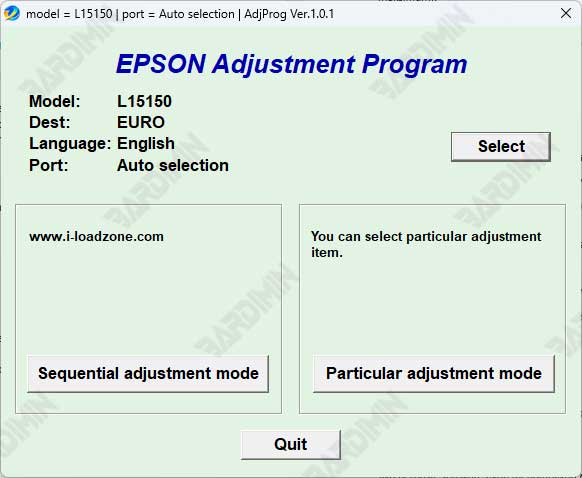
Schritt 4: Wählen Sie die Option zum Zurücksetzen
Es erscheint ein neues Fenster mit vielen Optionen. Dies ist eine Liste verschiedener Indikatoren, die zurückgesetzt werden können.
- Scrollen Sie durch die Liste und suchen Sie nach der Option “Waste Ink Pad Counter”.
- Wählen Sie die Option aus, indem Sie einmal darauf klicken, und klicken Sie dann auf “OK”, um fortzufahren.
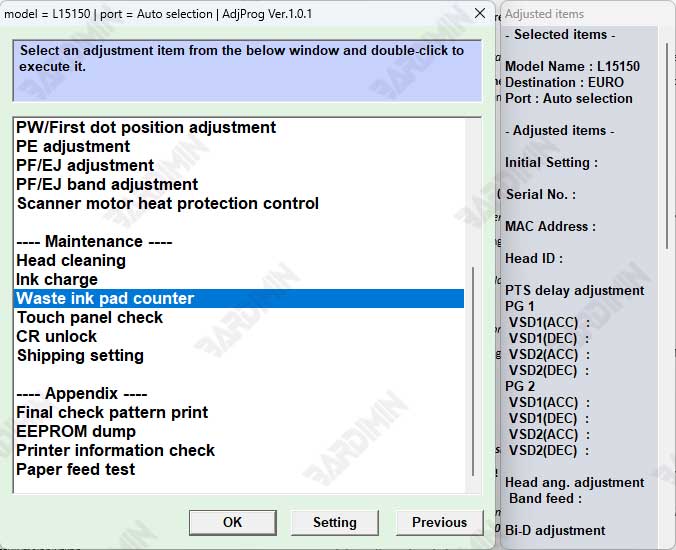
Schritt 5: Lesen Sie den Zählerstatus und aktivieren Sie das Kontrollkästchen
- Aktivieren Sie das Kontrollkästchen neben dem Zähler.
- Sobald Sie diese Option aktiviert haben, klicken Sie auf die Schaltfläche “Prüfen”. Die Software liest den aktuellen Zählerwert Ihres Druckers aus. Der gelesene Wert wird angezeigt.
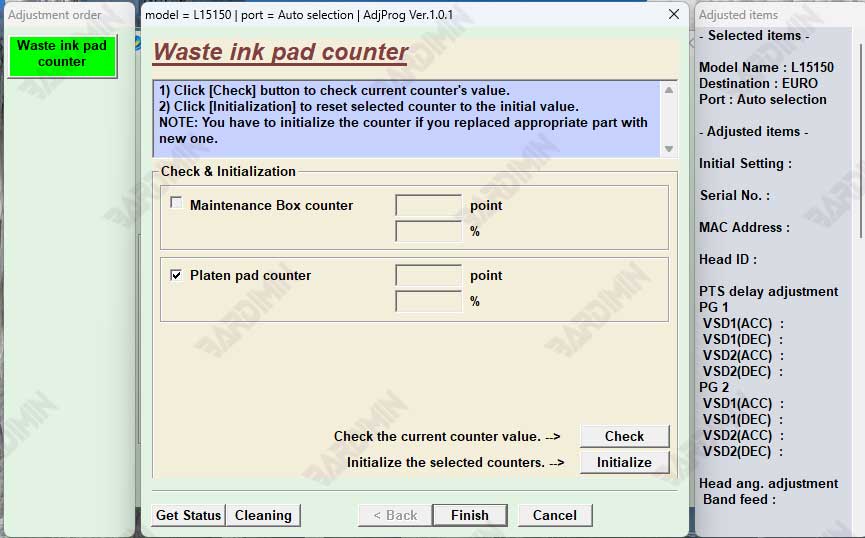
Schritt 6: Initialisierung
- Dies ist der Kernschritt. Nachdem Sie den lesbaren Wert bestätigt haben, klicken Sie auf die Schaltfläche “Initialization”.
- Die Software zeigt eine Warnung an, dass dieser Vorgang den Zähler zurücksetzt. Sorgfältig lesen.
- Klicken Sie auf “Yes” oder “OK”, um den Reset-Vorgang zu starten.

